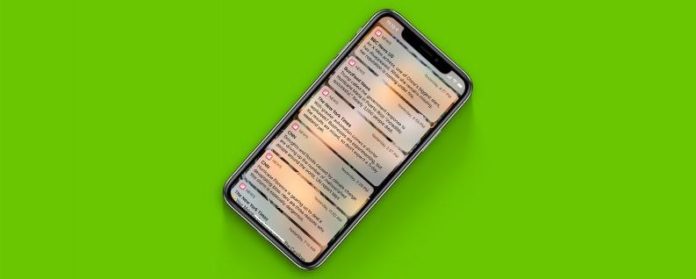Uwielbiam otrzymywać Powiadomienia z Wiadomości w Centrum powiadomień mojego iPhone’a, ale otrzymuję nowe tak szybko, że historia, której nie miałem czasu przeczytać od razu, może zostać pogrzebana. Dlatego podekscytowałem się, że mogę zapisać te historie na później, więc nie przegapię wiadomości, które naprawdę chcę przeczytać. Zacznijmy uczyć się, jak działa ta funkcja, abyś mógł zrobić to samo!
Powiązane: Jak uzyskać najnowsze wiadomości Powiadomienia z aplikacji Apple News
Aby zapisać historię wiadomości z Powiadomień, aby przeczytać ją później:
- Kliknij i przytrzymaj Powiadomienie z historii, którą chcesz zapisać.
- Pojawią się opcje, w tym Czytaj historię, Zapisz na później i Udostępnij; dotknij Zapisz na później.


- Gdy będziesz gotowy do przeczytania zapisanej historii, otwórz aplikację Wiadomości.
- Dotknij Przeglądaj u dołu ekranu, a następnie przewiń w dół do dołu.


- Stuknij w Zapisane historie.
- Artykuł, który został ostatnio zapisany z Powiadomień, znajduje się na początku listy.